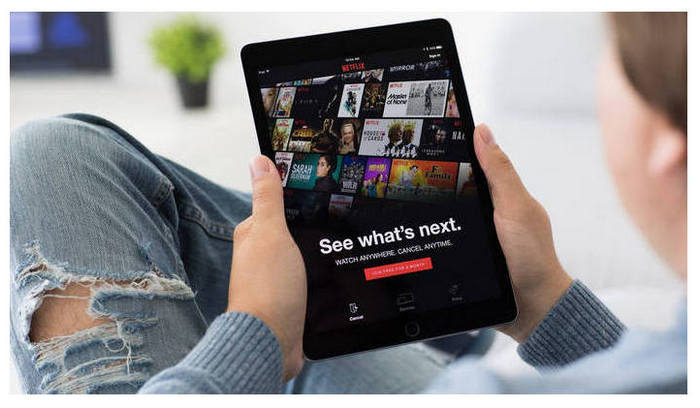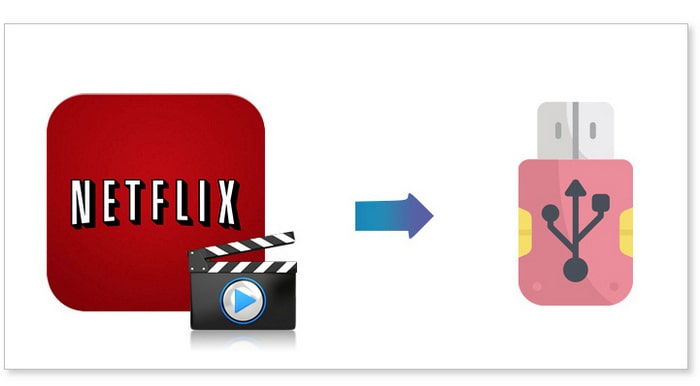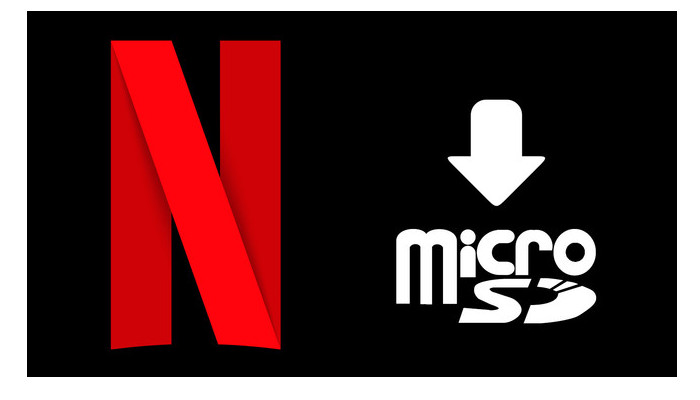Netflix でダウンロードした作品の視聴時間制限と対処法
Netflix では、ドラマ、アニメから、映画、テレビ番組などまで、様々な作品を視聴できます。Netflix ユーザーは、Wi-Fiとデータ通信量を使って、作品をオンライン再生するのが一般的です。しかし、通信量を気になる場合、或いは旅の途中などWi-Fiのない環境で、やはり作品をダウンロードしてオフライン再生するのは一番ですね。オフライン再生は、いつでもどこでもできますので、とても便利です。オフライン再生には作品をダウンロード必要がありますが、Netflix で、それが簡単にできます。

しかし、「先日 Netflix で韓ドラマイカゲームをダウンロードしたが、見ようとすると見れない」、「Netflix でダウンロードされた映画、突然見れなくなった」などの質問がよく聞かれます。今日ここでその原因と対処方法を説明します。
Netflix でダウンロードした作品の視聴制限
多くの人が知らないかもしれませんが、Netflix 経由でダウンロードされたドラマ・映画などの作品は、期間限定のものです。限定の期間を過ぎたと、ダウンロード済みの作品で「有効期限が切れました」というメッセージが表示され、オフライン再生ももちろんできなくなります。48時間・七日間・数週間、視聴期限は個々の Netflix ライセンスによって決まり、作品ごとに異なる場合もあります。
では、Netflix でダウンロード済みの作品の有効期限が切れても、また作品を見たい場合、どうすればいいですか?これから、二つの対処方法を説明します。
Netflix でダウンロードした作品の視聴制限の対処方法
方法一 Netflix で視聴期限切れの作品を更新します
Step 1Netflix アプリを起動して、アカウントをログインします。
Step 2Netflix アプリの左上の「三」のようなメニューボタンを押し、「マイダウンロード」をクリックして、ダウンロード済み作品の表示ページに入ります。
Step 4期限が切れたビデオは右側が「!」が表示するはずです。その「!」をクリックしてください。
Step 4そして、ダウンロード更新の画面に入ります。ここで、「ダウンロードの更新」を選択してください。これで、Netflix からダウンロードされた作品の視聴期限が延長できました。
メリット
- Netflix の会員である以上、ダウンロードした期限切れの作品を更新できます。
- 操作がとても簡単で、Netflix で更新ボタンをクリックするだけで視聴期限は延長になります。
ご注意
- Netflix 視聴期限の更新には、更新回数が限られています。更新回数は Netflix との契約によって異なります。スタンダードプランの場合、更新回数は二回ぐらいのが多いですが、一回だけの可能性もあります。
- 一部の端末(iPhone など)では、Netflix 更新機能が用意されていない場合もあります。そういった場合には期限切れのビデオを再ダウンロードしてください。
- Netflix で配信されているコンテンツを全てダウンロードすることはできません。
- Netflix を解約するとダウンロードされた作品も全て視聴できなくなります。
- ダウンロードされた映画やドラマは、Netflix アプリ内にのみ再生可能です。Windows Media Player や VLC Media Player などでは再生できません。
- Windows 10 バージョン 1607 (Anniversary Update) 以降を搭載したパソコンでのみダウンロード可能となっていて、Windows 8 や Windows 7 を搭載したパソコンではダウンロードできません。
方法二 Netflix から作品を視聴期限のないままダウンロードします
有効期限が切れても、再ダウンロード・更新するのがいい方法です。但し、前述のように、作品によっては、更新できる回数が制限されています。Netflix で配信終了となった作品は、何時ダウンロードしたかを問わず、その時点で期限切れとなります。「大好きな作品を保存して、繰り返して観たいのに...。」ね。ですので、方法二では、どのように Netflix の視聴制限を突破して、作品ををダウンロード保存するかを説明します。
Netflix 契約者向けの便利な Netflix ビデオダウンロードソフトを使うことで、ドラマ・映画・番組などを視聴期限のないまま Netflix からダウンロード保存できます。
これから、2021年大ヒットの韓ドラマイカゲームを例にして、FlixiCam という Netflix 動画ダウンロードソフトを使って、Netflix 動画をパソコンにダウンロードする方法を解説します。
FlixiCam の詳細を見る >>
FlixiCam は、Netflix 契約者向けの便利な Netflix 動画ダウンローダーであり、Netflix 動画を高速かつ高品質でダウンロード保存できます。
FlixiCam の主な特徴
- Netflix で配信されている映画とドラマを簡単にダウンロードできる。
- 1080p/720p 画質をサポートする。
- 多言語字幕とオーディオトラックを保存する。
- 簡潔で洗練された操作画面。
- 対応 OS:Windows 11/10/8.1/8/7、macOS 10.15 - macOS 26。
- 日本語対応。
Step 1FlixiCam をダウンロード
上記のダウンロードボタンをクリックして FlixiCam をお使いの Windows 11/ 10/ 8.1/ 8/ 7 パソコン、または Mac パソコンにダウンロードしてインストールします。
Step 2作品を FlixiCam に追加
FlixiCam を起動して、ダウンロードしたい作品を追加します。
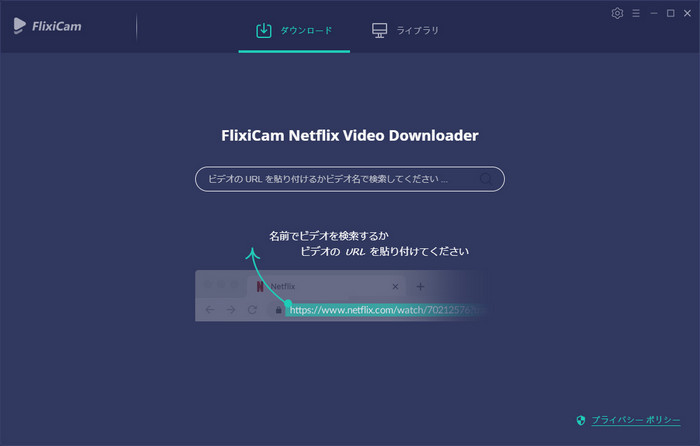
Step 3出力ファイルを設定
右上部に歯車のような設定ボタンをクリックして、ビデオの画質を選択できます。
また、保存したい多言語字幕とオーディオトラックを選択することもできます。「出力フォルダ」で、保存先を変更することも可能です。
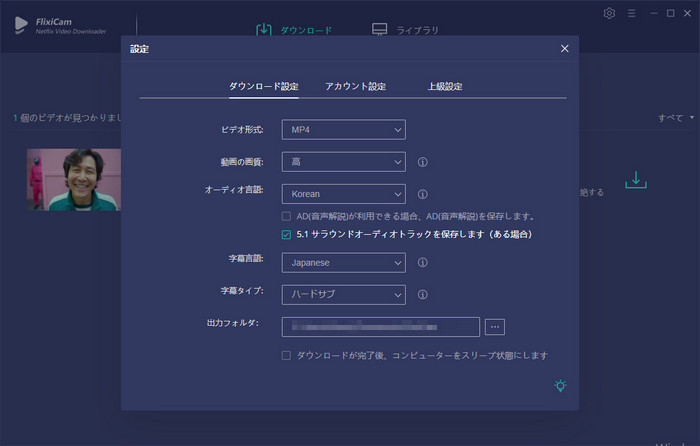
Step 4画質を確認してダウンロード
作品の右に矢印のようなダウンロードボタンを押して、エピソードを選びます。そして、左下の「上級ダウンロード」をクリックして、出力画質を確認します。最後、「ダウンロード」を押して、ダウンロードを開始しましょう。
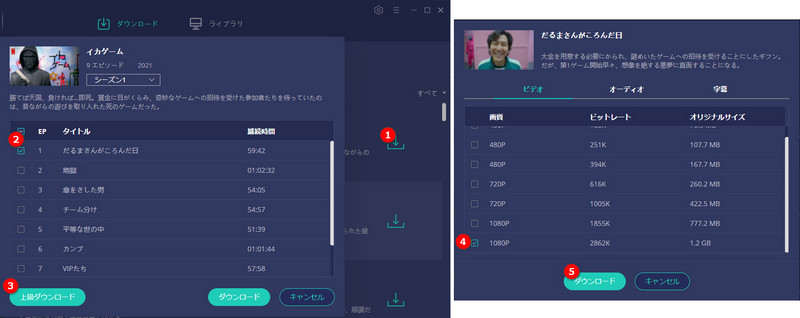
ダウンロードが完了しましたら、ライブラリでチェックします。保存先のフォルダを開き、Windows Media Player などでダウンロードされたイカゲームをオフライン再生できます。
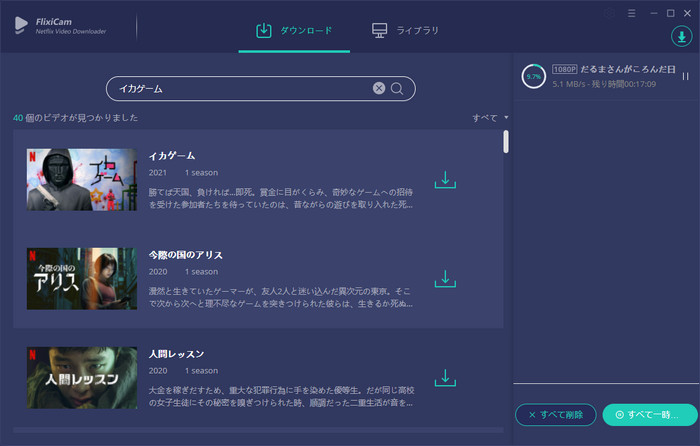
これで、作品はパソコンにダウンロード保存できました。
メリット
- Netflix の視聴期限に制限されないままビデオを簡単にダウンロード・保存できます。ダウンロードされた映画やドラマには、視聴期限がありません。永久に視聴可能です。
- ダウンロードできる作品数に制限がありません。
- 端末で視聴したい場合、パソコンでダウンロードされた視聴期限のないビデオをお使いの端末に入れば良いです。それで、iPhone など、Netflix 更新機能がない一部の端末は、Neflix で期限切れのビデオを再ダウンロードする必要もないです。
- ダウンロードされた動画は MP4 ファイルであるため、任意端末でも再生できます。
ご注意
- 有料ソフトであるため、Netflix 動画全体をダウンロードするために、ライセンスキーを購入する必要があります。ご購入はこちらへ
まとめ
Netflix ビデオを視聴制限なしにダウンロード保存する二つの方法を紹介いたしました。一つ目は Netflix アプリを経由して期限切れのビデオを更新する方法です。この方法では、更新する作品によって、更新回数の制限がありますので、永久視聴はできません。また、一部の端末では Netflix 更新機能がないので、再ダウンロードしかありません。視聴制限を完全に解除したいなら、FlixiCam を使って Netflix の作品をダウンロードしてください。
FlixiCam を使えば、視聴制限がないのでお勧めです。なお、FlixiCam はシェアウェアですので、無料体験ができますので、活用してください。もっと知りたいなら、FlixiCam の使い方をご覧ください。